SmartScreen cum se dezactivează
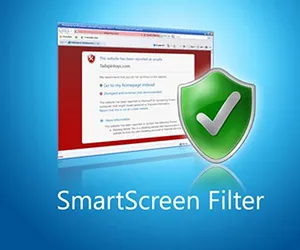
Nu este necesară dezactivarea filtrului încorporat, dacă utilizați computerul pentru protecția încorporat în Windows Defender antivirus. Dacă ați instalat un antivirus puternic, cum ar fi Kaspersky Interner Security sau ESET Smart Security, sistemul va fi protejat și fără „ecran inteligent“.
Dezactivarea panoului de control
Pentru a ajunge la panoul de control, faceți clic dreapta pe butonul „Start“ și selectați corespunzător elementul de meniu de comenzi rapide. următor:
- Modificarea modului de afișare a „Pictograme mari“ și să navigați la secțiunea „Securitate și întreținere“.
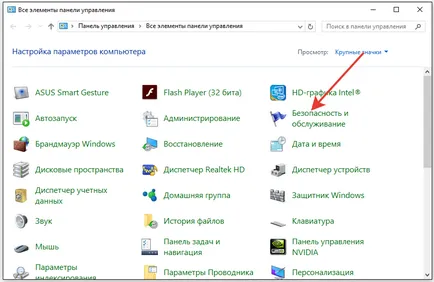
- Faceți clic stânga pe link-ul „Schimbă setările pentru Windows SmartScreen“.
- Selectați „Nicio acțiune“ și faceți clic pe „OK“.
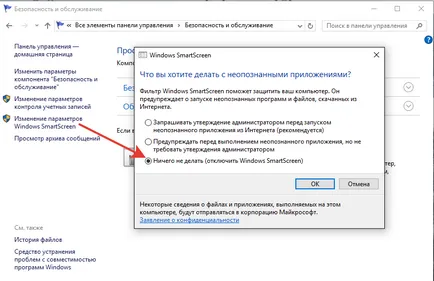
Filtrul este dezactivat, încercați să executați aplicația, a cărei lansare a fost blocat din cauza muncii SmartScreen.
- Dați clic pe „Run» (Win + R) și executați interogarea «gpedit.msc».
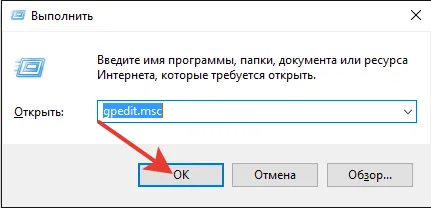
- Extindeți secțiunea „Configurare calculator“. Apoi, calea va fi: Administrative Templates - Componentele pentru Windows - Windows Explorer.
- Găsiți elementul „Personalizați Windows SmartScreen» pe partea dreaptă a ecranului. Faceți dublu clic pentru a deschide proprietățile.
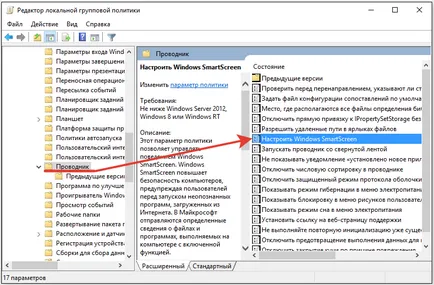
- Setați starea de „Activat“. În „Setări“, setați „Opriți SmartScreen“. Salvați configurația făcând clic pe „OK“.
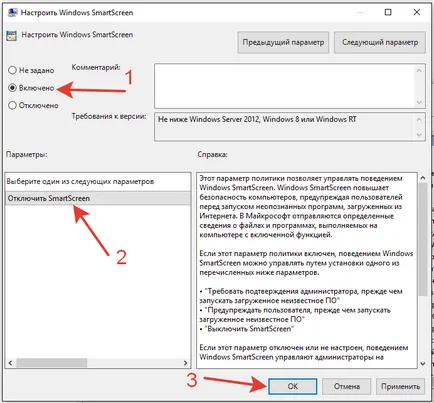
Ecranul de protecție este oprit, puteți rula aplicații care pornesc de la acest sistem a fost blocat.
Dezactivarea parametrilor
Interesant, chiar dacă dezactivați „ecran inteligent“, prin metodele descrise mai sus, pentru paginile web, el va continua să lucreze.
În cazul în care aplicația necesită acces la rețea, fără dezactivarea SmartScreen pentru paginile web pentru a rula nu va funcționa.
Vorbind despre cum să dezactivați funcțiile spyware de Windows 10, am examinat în detaliu secțiunea „Confidențialitate“ a setărilor de sistem, care a fost comutator SmartScreen. Rechemare proceduri:
- Deschideți meniul „Start“ și du-te la „Settings“ (sau utilizați comanda rapidă de tastatură Win + I).
- „Confidențialitatea“ Du-te.
- Localizați "General" tab-ul comutator SmartScreen. Setați-l la „Off“.
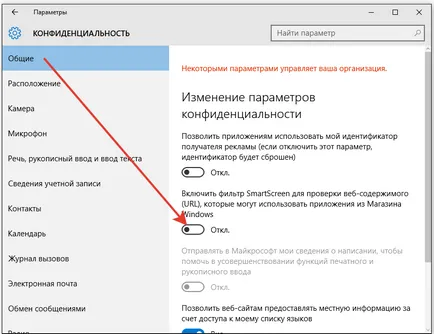
În plus, nu au nevoie pentru a salva nimic, pur și simplu închideți fereastra cu parametrii sistemului. pentru pagina web se filtrează, scutul nu mai este valabil. El a pornit în același fel ca persoanele cu handicap.
Articolul Metodele anterioare de a adăuga circuite în document Word
Articolul următor conexiune de încredere în Mozilla Firefox